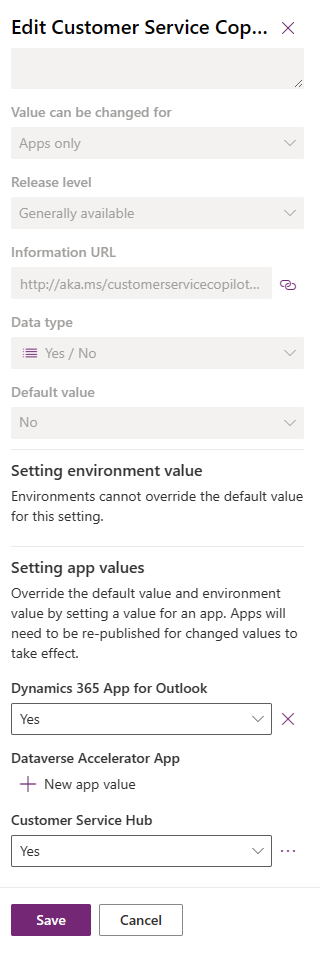Configurar las características de copiloto para formularios de casos personalizados y aplicaciones personalizadas
Puede configurar el resumen de casos de Copilot en formularios de casos personalizados y habilitar las funciones de Copilot para aplicaciones personalizadas.
Mostrar el resumen del caso de Copilot en formularios de casos personalizados
Cuando habilita la función de resumen del caso de Copilot, los agentes pueden ver el resumen del caso de forma predeterminada en los formularios de casos listos para usar. Puede realizar los siguientes pasos para que la aplicación muestre el resumen del caso de Copilot en sus formularios de casos personalizados.
En Power Apps, agregue el recurso web msdyn_CopilotCaseSummaryLibrary.js a su solución. Más información en Agregar un recurso web a una solución.
Seleccione Añadir existente>Más>Desarrollador>Control personalizado.
Busque y agregue el control personalizado mscrmcontrols.cintelligence.copilotcasesummarycontrol.
Seleccione Tablas, seleccione Caso y luego seleccione Formularios.
Cree un formulario nuevo o usar uno ya existente. Más información en Crear, editar o configurar formularios usando el diseñador de formularios controlado por modelos.
En diseñador de formularios, seleccione Componentes en la barra de navegación izquierda, seleccione CopilotCaseSummaryControl y arrástrelo al formulario.
Establezca los valores de los siguientes campos como:
- Resumen de caso: cualquier columna de cadena no utilizada. Copie el nombre único de la columna especificada.
- Id. de incidente: Caso (Texto)
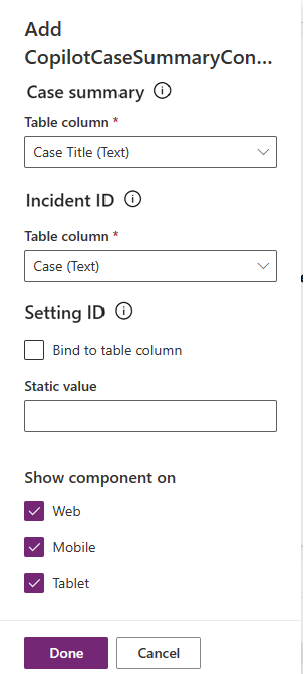
Guarde y publique las personalizaciones.
Mostrar resumen de caso solo cuando está habilitado
También debe configurar los siguientes ajustes para asegurarse de que el resumen de copiloto no se cargue en el formulario de caso personalizado cuando la función Resumen de caso de copiloto no está habilitada o el perfil de experiencia del agente vinculado al agente no tiene la opción Copilot habilitada:
En Power Apps, agregue la función de controlador de eventos para el evento On Change. Más información en Agregar o quitar funciones de controlador de eventos a eventos mediante la interfaz de usuario.
Especifique los siguientes detalles en Configurar evento:
- Establezca el Tipo de evento en Al cargar.
- Establezca la Biblioteca en msdyn_CopilotCaseSummaryLibrary.js
- Especifique Mscrm.CSIntelligence.CopilotCaseSummary.setVisibilityOfCaseSummary en Función.
- Seleccione Pasar el contexto de ejecución como primer parámetro y especifique el nombre único del valor de la columna de la tabla que proporcionó en Resumen de caso, entre comillas.
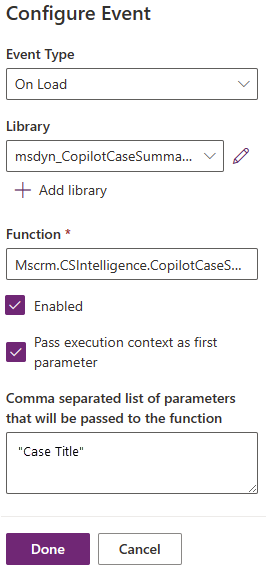
Guarde y publique los cambios.
Habilite las funciones de Copilot para aplicaciones personalizadas
Puede habilitar las funciones de Copilot para aplicaciones personalizadas en su organización. Realice los siguientes pasos para habilitar las características Copilot para una aplicación específica:
En Power Apps, añada la definbición del ajuste Habilitado para Customer Service Copilot. Más información en Agregar una definición de configuración existente.
En el panel Editar Copilot de servicio al cliente habilitado, en la sección Valores de la aplicación de configuración para una aplicación requerida, ponga el Nuevo valor de la aplicación en Sí. Obtenga más información en Actualizar una definición de configuración.